أرجوا من الأدارة تثبيته
قبل البدء في الشرح ... نود الاشارة الى الملاحظة التالية :
1 - كما نعلم هناك عدة طرق لتفريغ الصور في الفوتوشوب
ولكن تفرق من طريقة الى طريقة على حسب المصمم ومعرفته واتقانه للأدوات وطريقة التفريغ
فهناك طريقة ابتدائية لتفريغ الصور من الخلفية
مثلا بالآداة السحريةMagic Wand Tool ويرمز اليها W
وهناك طريقة أخرى بأداة التحديدPolygonal Lasso Tool والتي يرمز اليها L
وكذلك بالأدوات التالية الأولى والثالثة
ولكن جميع هذه الأدوات لاتعطينا التفريغ الذي يكون بشكل كامل وتام ومضبوط
ولكن الأداة Pen Tool هي الأداة الأنسب في التفريغ
ايضا لابأس بإعطاء شرح ملخص ومبسط للأدوات التالية التي لها علاقة بتفريغ الصور
أداة التحديد السحرية ( العصا السحرية ) Magic Wand Tool (W) :
تقوم بتحديد أجزاء من الصورة متشابهة الألوان ، حيث تستخدم أيضا في القص ،
ويمكن التحكم بمقدار استيعاب هذه الأداة الى مساحة التحديد
من خلال التحكم في قيمة الـ Tolerance الموجودة في أعلى البرنامج .
فكلما قلت القيمة ... كلما قل الاستيعاب للتحديد ... وهذا يعتمد على حسب خلفية الصور
أداة التحديد Polygonal Lasso Tool (L) :
يمكننا تحديد أي جزء من الصورة تحديد بخطوط مستقيمة من خلال هذه الأداة ،
وكل نقرة بالماوس تعطيك نقطة زاوية ... وتستخدم في قص الصور كذلك .
أداة التحديد Lasso Tool (L) :
يمكن من خلالها تحديد أي جزء من الصورة تحديد حسب رغبتك ،
بضغطة زر واحدة مع الإستمرارية في التحديد .
أداة التحديد المغناطيسي Magnetic Lasso Tool (L) :
وظيفة هذه الأداة انها تقوم بتحديد الأجزاء المطلوبة
بمجرد مرور مؤشر الماوس على الحدود المراد تحديدها ... فيما اذا كانت لون الحواف لون واحد
26 - أداة قلم المسار Pen Tool (P)
تقوم برسم أشكال ضمن نقط بمسارات محددة ، وتحتاج لدقة في العمل .
نأتي الآن لشرح الأدوات بالتدريج
∷∷ الآداة السحرية Magic Wand Tool ∷∷
شرح القص ( تفريغ الصور ) بهذه الأداةكالتالي :
نفتح صورة في الفوتوشوب
ونختار اداة العصا السحرية كما يشير السهم 1
ونضبط الاعدادات بهذا الشكل
الذي يشير اليه السهم نستطيع زيادة وتقليل قيمته على حسب المساحات الملونة في الصور
نضغط على المساحة الزرقاء ( المراد ازالتها )
والأماكن الزرقاء المشابهة نختارها بالضغط على Shift + ضغطة ماوس عليها
أو يمكننا تحديد الأماكن المتشابهة في اللون من خلال الضغط يمين الماوس واختيار Similar
فيصبح التحديد كالتالي :
بعد اكتمال التحديد ... نقوم الآن بإزالة المساحة المحددة بالضغط على Delete
والنتيجة هي :
∷∷ أداة التحديد Polygonal Lasso Tool (L)∷∷
الآن نأتي الى شرح كيفية تفريغ الصور بأداة التحديد هذه
الصور التالية قمت بعملها قبل سنتين تقريبا على الاصدار القديم CS3
ولكن أجريت بعض التعديلات على الشرح
نفتح صورة في الفوتوشوب ... ونختار اداة التحديد التي يشير اليها السهم 1
ونضبط الاعدادات كالتالي :
نأتي الآن ونضغط كلك على بداية حافة الصورة كما يشير السهم 2
وأيضا كلك ماوس على امتداد الحافة كما يشير السهم 3 وهكذا ننشئ نقاط بضغطات الماوس على حواف الصورة
بعدما أكملنا تحديد الأطراف
هناك أماكن ايضا نريد تحديدها وازالتها مثل الوسط الذي يشير اليه السهم
نضغط على Alt ونبدأ بالتحديد ( تحديد الجزء الداخلي )
بعد ما اكملنا تحديد كل المساحة المطلوب ازالتها
نعطي التحديد Feather بقيمة معينة حتى لايظهر التحديد بشكل زوايا حادة
بمعنى انه يقلل من حدية الزوايا
نعطيه قيمة 0.5 مثلا و OK
والنتيجة






 درس تعليمي حول كيفية تفريغ الصور
درس تعليمي حول كيفية تفريغ الصور











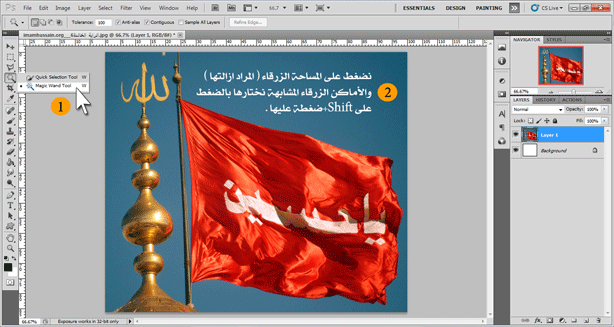




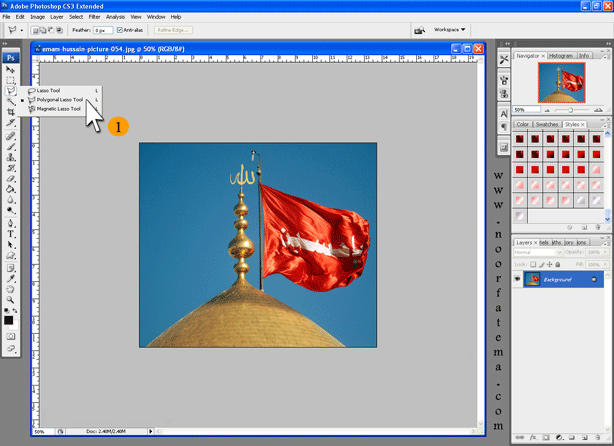
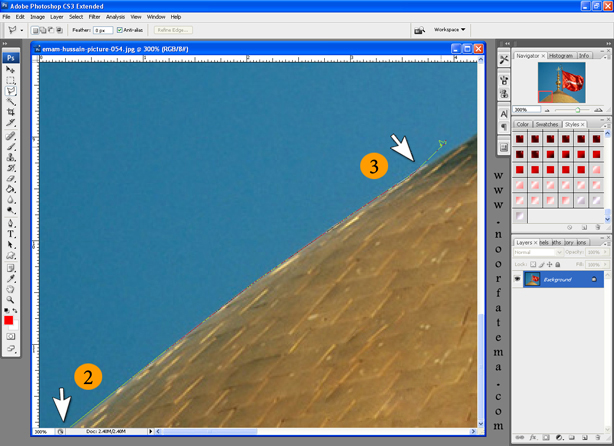
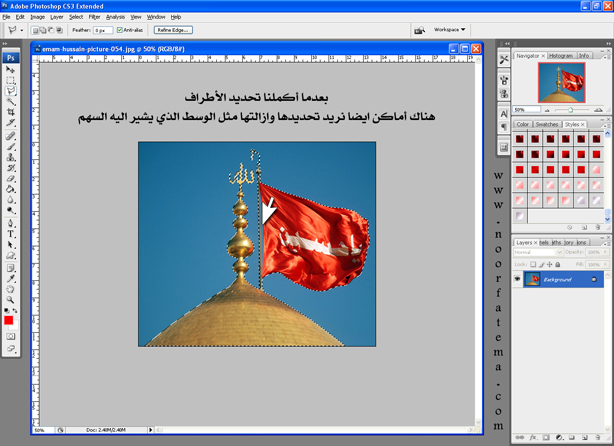
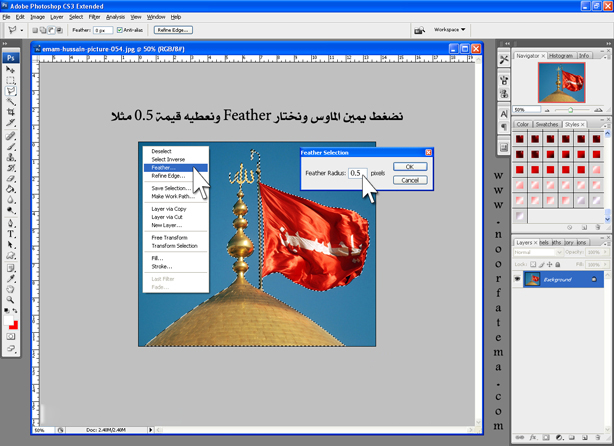

 رد مع اقتباس
رد مع اقتباس

